文章详情页
Win10打不开夜灯模式怎么解决?
浏览:141日期:2023-04-01 09:24:30
不知道有没有小伙伴注意到,Win10创意者更新中加入了夜灯模式。真的是一个很实用贴心的小功能,不过,最近有网友反映,自己Win10系统夜灯模式打不开,这要怎么办呢?Win10打不开夜灯模式怎么解决?别担心,小编这就告诉你Win10夜灯模式打不开的解决方法,我们一起来看看吧!
Win10夜灯模式打不开的解决办法:
Win10夜灯模式发现开关是灰色,无法打开,原因是显卡驱动问题引起,尝试卸载集成显卡驱动重装即可解决!
操作方法
1.首先使用Win+X快捷键打开菜单,进入设备管理器
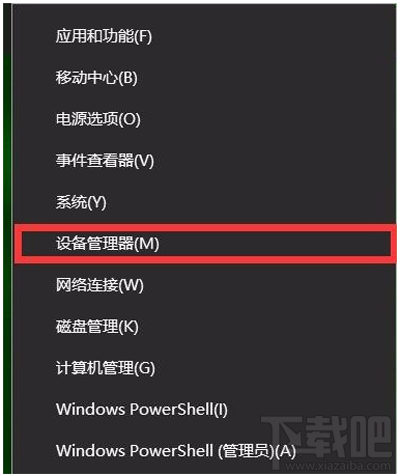
设备管理器
2.点击“显示适配器”前的三角,展开显示设备列表。
3.选中集成显卡,右击,选择“卸载设备”。
4.勾选“删除此设备的驱动程序软件”,点击卸载。然后,重启电脑。
5.重启后使用驱动安装工具(如驱动精灵、驱动人生),检测所需驱动,安装显卡驱动。安装完成后重启电脑。
这时夜灯模式已经可以正常使用了!
相关文章:
1. Win10系统连接无线网络无Internet访问怎么办?2. win10无本地策略组、本地用户等的解决方法3. WIN10系统桌面图标右下角的小盾牌图标怎么去掉4. Win10管理员权限开启方法5. 企业 Win10 设备出现开始菜单和任务栏快捷方式消失问题,微软展开调查6. Win10提示内存不足无法显示图片?Win10内存不足的解决方法7. Win10桌面图标怎么随意摆放?Win10桌面图标如何随意排列?8. Win10系统笔记本电脑卡住不动怎么办?Win10电脑桌面卡死了怎么解决?9. 华为笔记本如何重装系统win10?华为笔记本重装Win10系统步骤教程10. win10麦克风增强设置方法
排行榜

 网公网安备
网公网安备